ホームページ >ソフトウェアチュートリアル >コンピューターソフトウェア >ドライバー ウィザードでバックアップ パスを変更する方法_ドライバー ウィザードでバックアップ パスを変更する方法のチュートリアル
ドライバー ウィザードでバックアップ パスを変更する方法_ドライバー ウィザードでバックアップ パスを変更する方法のチュートリアル
- WBOYWBOYWBOYWBOYWBOYWBOYWBOYWBOYWBOYWBOYWBOYWBOYWB転載
- 2024-04-10 10:19:19696ブラウズ
php editor Banana Driver Wizard は、ユーザーがコンピュータのさまざまなドライバを簡単に更新し、コンピュータのパフォーマンスを向上させ、デバイスの互換性の問題を解決できる強力なドライバ更新ツールです。コンピューターのパフォーマンスを最適化し、作業効率を向上させたいですか? ドライバー ウィザードを使用してバックアップ ドライバーを更新する方法を知りたいですか?次のチュートリアルでは詳細な手順を紹介します。これにより、バックアップ ドライバーを正しく更新し、不要な問題を回避し、コンピューターを最適な状態に保つ方法を簡単に習得できます。
1. まず、ドライバー ウィザードの [ドライバーのバックアップと復元] ウィンドウをクリックして開きます。

2. 次に、[ファイル パスの変更] ボタンをスタンドアロンにすることができます。
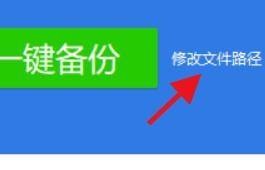
3. 次に、ここでファイル バックアップ ドライバーのパス属性を確認できます。
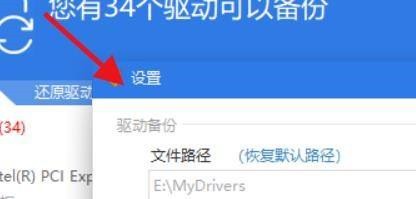
4. 最後にこのパスを変更すれば設定は完了です。
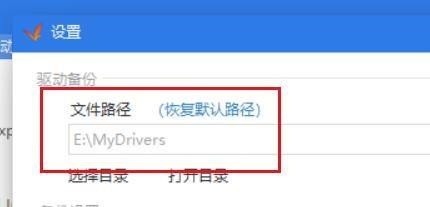
以上がドライバー ウィザードでバックアップ パスを変更する方法_ドライバー ウィザードでバックアップ パスを変更する方法のチュートリアルの詳細内容です。詳細については、PHP 中国語 Web サイトの他の関連記事を参照してください。
声明:
この記事はzol.com.cnで複製されています。侵害がある場合は、admin@php.cn までご連絡ください。

